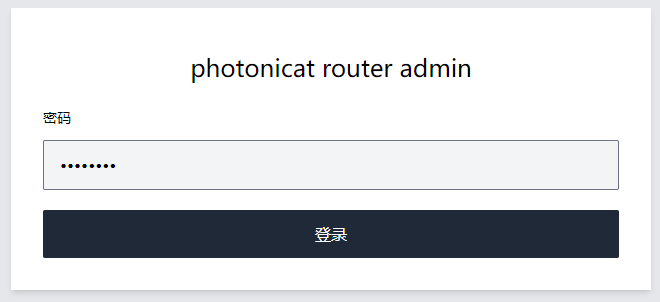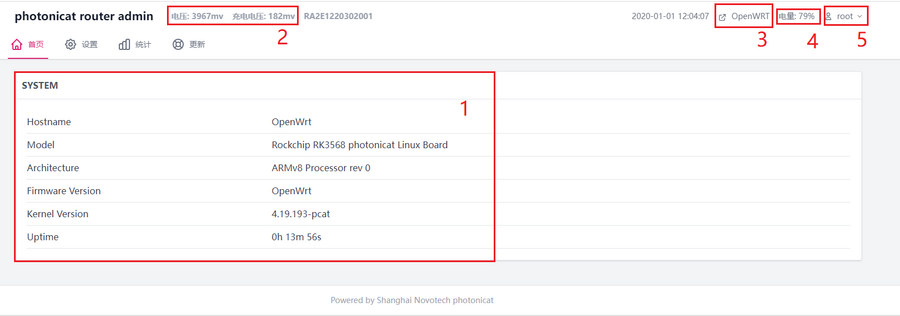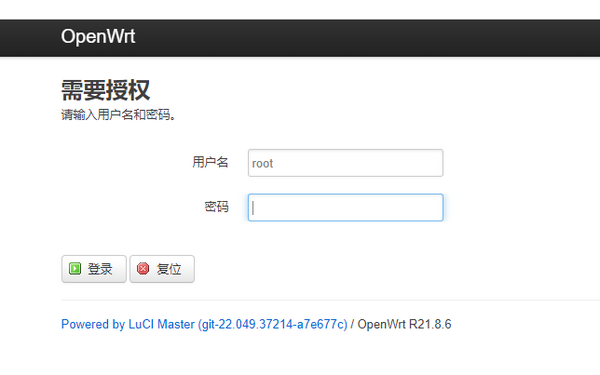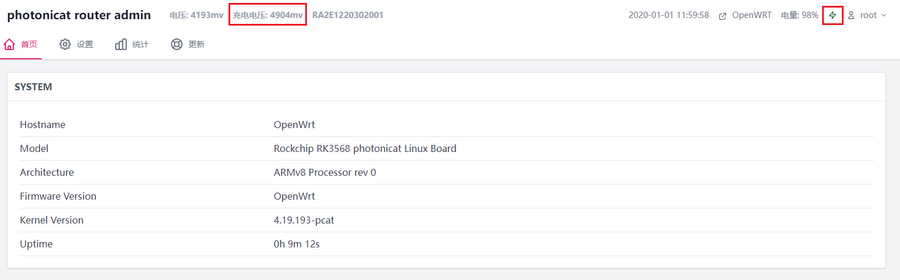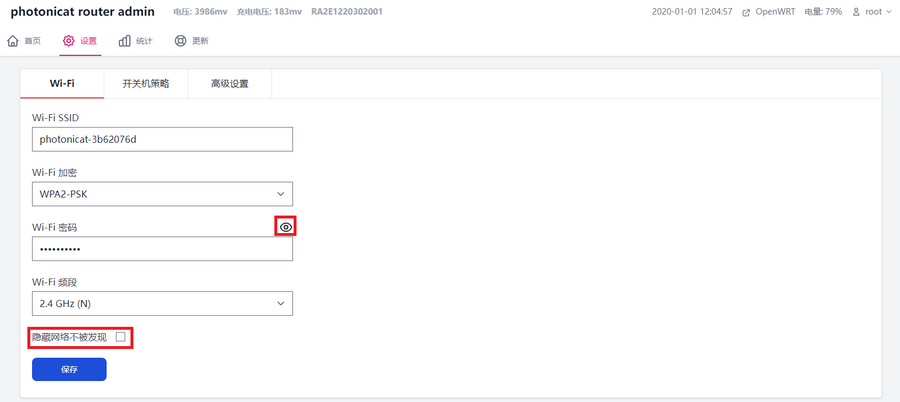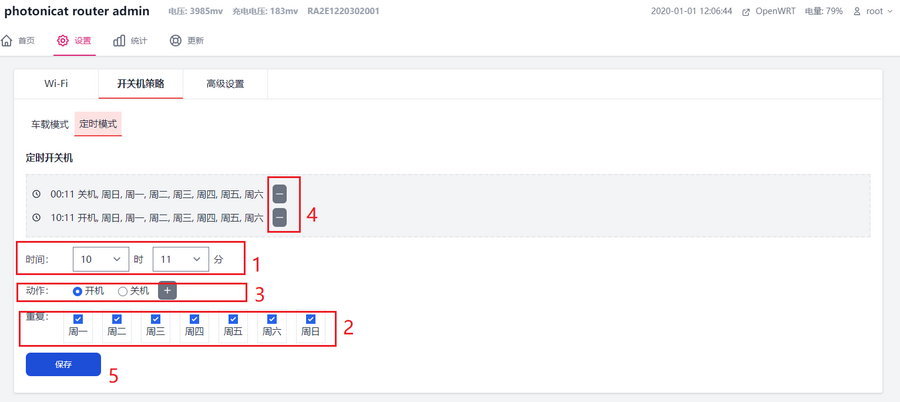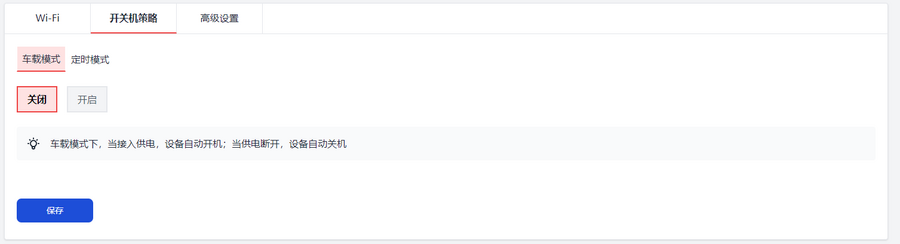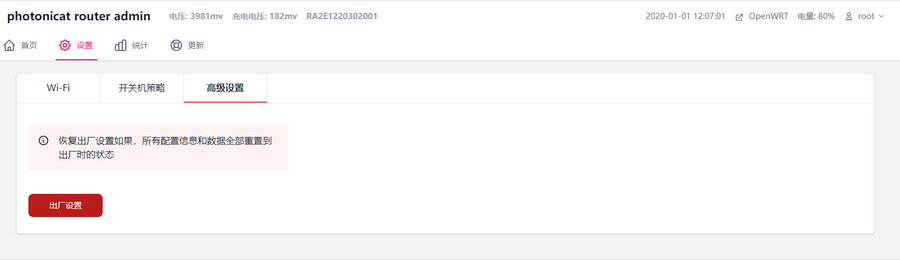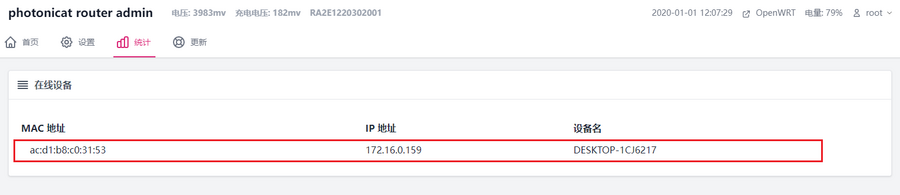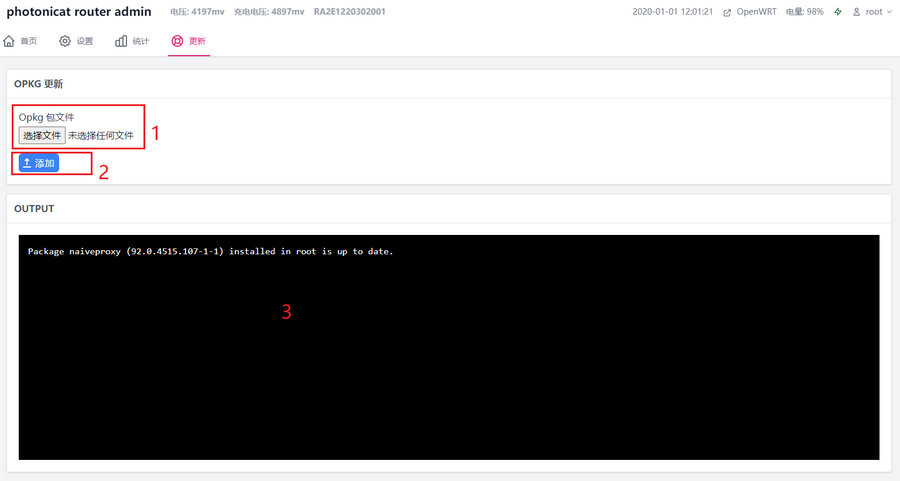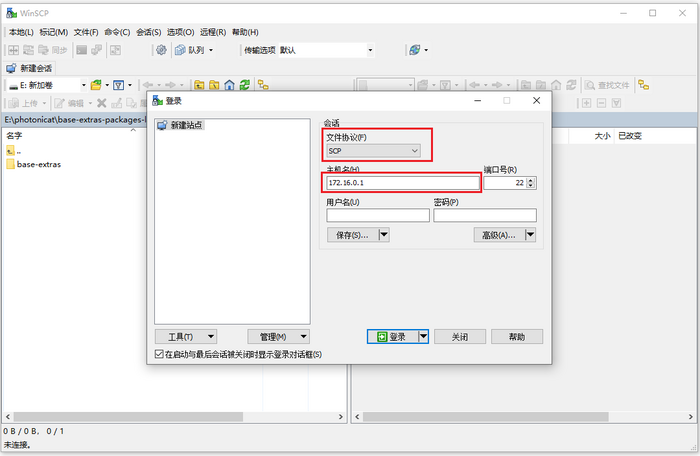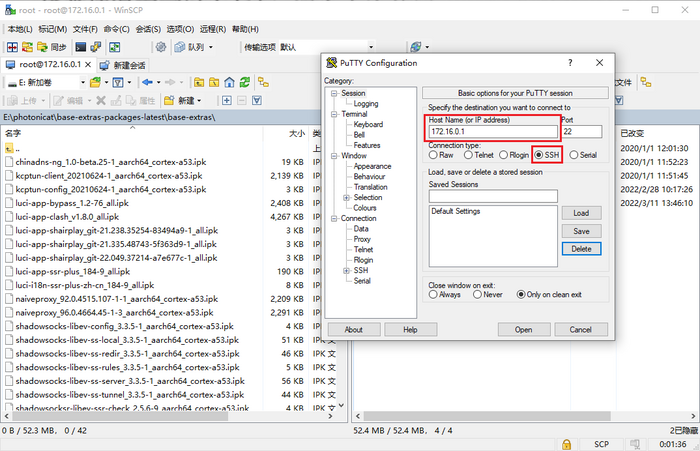Photonicat 用户手册: Difference between revisions
Jump to navigation
Jump to search
(Created page with "==Photonicat== 光影猫 Photonicat 是一个提供电池的便携双网口路由器。板载WiFi AC模块,可通过扩展PCI-E添加4G/5G,WiFi6模块,已达成移动热点;板载还提供了很多丰富接口可以扩展各类例如GPS,各类其他无线系统;Photonicat 出厂提供eMMC/SD OpenWRT固件,并可以简单添加各类插件。用户也可自行刷入Debian,Ubuntu或Android软件。 image:photonicat_logo.png|right|300px|photonicat small l...") |
(→登录页面) |
||
| Line 67: | Line 67: | ||
#登录密码:password | #登录密码:password | ||
[[File:Web login.png|900px]] | [[File:Web login.png|900px]] | ||
===登录首页=== | ===登录首页=== | ||
#系统信息显示 | #系统信息显示 | ||
Revision as of 03:26, 18 March 2022
Photonicat
光影猫 Photonicat 是一个提供电池的便携双网口路由器。板载WiFi AC模块,可通过扩展PCI-E添加4G/5G,WiFi6模块,已达成移动热点;板载还提供了很多丰富接口可以扩展各类例如GPS,各类其他无线系统;Photonicat 出厂提供eMMC/SD OpenWRT固件,并可以简单添加各类插件。用户也可自行刷入Debian,Ubuntu或Android软件。

Photonicat 默认配置
- LAN IP:
172.16.0.1 - 管理界面地址(原厂,OpenWRT):
http://172.16.0.1,http://172.16.0.1:8080 - Wifi密码:
photonicat - 登陆用户,密码:
root,password
Photonicat 配置
| CPU | Rockchip RK3568, Quad Core Cortex®-A55 @ 2.0GHz |
| GPU | ARM Mali-G52, NPU 0.8Tops |
| RAM | 1GB LPDDR4@1866MHz (upto 8GB) |
| eMMC | 8G(upto 128G) |
| USB | USB 3.0 x 1 |
| Video Output | HDMI (4k 60fps + Audio)x 1 |
| Ethernet | 1Gbps x 1 |
| WiFi | 802.11 B/G/N/AC (2.4G/5G) |
| NVME Ports | NVME PCI-E x1 E-Key + 4/5G NVME B-Key |
| Side Ports | NanoSIM x 1, MicroSD x 1 |
| Power | DC5V @ 3A(Max) |
| Battery | 6800mAh @ 3.7v, 25.1Wh (18650 * 2) |
| Weight | 180G(without Battery, 285G(5G with Battery) |
| Size | 150mm x 76.5mm x 25mm |
Photonicat 特点
- 电池状态下,来电启动配置:(来电自动开机,延迟断电关机,定时开关机,长期无客户连接时关机,手动开关机)
- 自带eMMC,更加稳定,防震动。
- 可选配锂电池,可以保证移动,或断电保护。
- 开源可开发,OpenWRT提供无数开源插件。
- 高性能cpu,ecc缓存,稳定低功耗,无需风扇。
Photonicat 适用环境
- OpenWRT 家用路由器(主路由、工业路由)
- OpenWRT 4G/5G移动(车载、手持)
- Ubuntu/Debain 瘦身客户端,家用服务器
- Android 11 开发套件
Photonicat 快速上手
- 接入电源USB-C 5V接口,接入sim卡或网线至WAN口。
- 手机或电脑连接 WiFi或LAN网口 (默认WiFi 密码:photonicat)
- 在浏览器中打开172.16.0.1,修改Photonicat配置 (例如Wifi密码、Wifi 频率)
- 在浏览器中打开172.16.0.1:8080,(高级)修改OpenWRT配置
Photonicat Web管理页面上手指南
登录页面
- IP地址:172.16.0.1
- 登录密码:password
登录首页
- 系统信息显示
- 电池电压和充电器电压显示
- OpenWRT高级设置
- 电池电量显示
- 系统重启功能
OpenWRT高级设置登录
- 点击OpenWRT高级设置后页面会跳转到OpenWRT登录界面
- 登录密码:password
充电提示
- 插上充电器后充电电压会显示当前充电器的输入电压,如果异常会造成无法充电(小于4.7V或者大于5.5V)
- 右侧电池电量边会提示一个充电小图标
设置页面
设置页面共有3个Tab,分别为WIFI设置、开关机策略设置和高级设置。
WIFI设置
- WIFI SSID:可根据需求自定义
- WIFI 加密:支持WPA2-PSK、WPA-PSK和不加密3种加密方式
- WIFI 密码:长度至少8位,点击右侧眼睛图标可查看密码明文
- WIFI 频段:支持2.4GHz和5GHz两种频段
- 勾选隐藏网络不被发现则SSID无法被搜索到
开关机策略设置
开关机策略设置里共有定时模式和车载模式2种模式可配置。
定时模式
- 选择需要设置的时间点
- 选择时间点重复策略
- 选择该时间点策略是开机还是关机,确定后点击右侧加号,该条策略会显示在上方(红框4所处区域)
- 如果需要删除策略,则点击策略右侧减号
- 完成所有操作后,点击保存生效
车载模式
- 选择开启或者关闭车载模式,点击保存生效
高级设置
- 在高级设置里可以恢复出厂设置,清除所有自定义的配置和安装的插件,点击后Photonicat会自动重启
统计页面
- 在统计页面可以查看当前在线的设备
更新页面
- 在更新页面可以上传opkg包安装插件和更新程序
- 首先选择需要安装的文件,然后点击添加
- 下方OUTPUT区域会显示安装进度
Photonicat 如何安装插件
插件推荐开源下载地址如下:https://dl.photonicat.com/,安装可以通过Web管理页面上传安装和手工安装两种方式。
通过Web管理页面安装
- 安装方式请参见Web管理页面上手指南#更新页面
手工安装
- 下载WinSCP(https://winscp.net/eng/download.php)
- 下载PuTTY(https://www.chiark.greenend.org.uk/~sgtatham/putty/)
- 使用WinSCP传送需要安装的文件到Photonicat(参见下面WinSCP传送文件说明)
- 使用PuTTY登录Photonicat后安装插件(参见下面PuTTY登录安装插件说明)
WinSCP传送文件
- 新建站点,文件协议选择SCP
- 站点输入172.16.0.1
- 点击登录
- 根据提示输入用户名root,密码password
- 登录Photonicat后直接把左侧本地文件拖到右侧Photonicat的目录下即可完成上传,登录后Photonicat默认目录
/root
PuTTY登录安装插件
- IP地址172.16.0.1,连接方式选ssh
- 根据提示输入用户名root,密码password
cd 插件所在目录进入插件所在目录,如果插件包还未解开则需要手动解开(参见下面说明)。opkg install *安装所有插件
- 如果是
.tar文件,则tar vxf tar包文件 - 如果是
.tar.gz文件,则tar vzxf tar包文件 - 如果是
.tar.xz文件,则tar vJxf tar包文件
- 如果是
Photonicat SD/eMMC刷其他固件
Photonicat可以通过自制烧录TF卡和通过USB线刷两种方式来刷新固件。
自制烧录TF卡
- 下载TF卡镜像文件
- 下载需要刷新的固件
- 制作烧录TF卡
- Linux系统制作烧录TF卡
- 使用
gunzip -c TF卡镜像文件 | dd of=TF卡设备文件(例如: /dev/mmcblk0), gunzip用于解压缩gz后缀的压缩文件,如果已经解压缩无需这条指令,直接dd if=TF卡镜像文件 of=TF卡设备文件(例如: /dev/mmcblk0) - 烧录TF卡完成后,挂载分区,例如:
mount /dev/mmcblk0p6 /mnt - 把需要更新的固件复制到挂载分区上,例如:
cp 固件 /mnt - 卸载分区,例如:
umount /mnt
- 使用
- Windows系统制作烧
- Linux系统制作烧录TF卡
录TF卡
- 使用Win32 Disk Imager烧录TF卡镜像文件
- TF卡分区为ext4格式,Windows下不可操作,所以需要刷新的固件仍需要在Linux系统下参照Linux系统制作烧录TF卡操作步骤2~4操作
- TF卡插入Photonicat卡槽启动后手动烧录如下:
dd if=固件 of=emmc设备文件(例如: /dev/mmcblk1)
USB线刷
- 下载需要刷新的固件
- 下载烧录软件
- Linux系统
- 软件URL
- Windows系统
- 软件URL
- Linux系统
- 打开烧录软件,选择升级固件这个Tab,然后点击固件选择相应的固件文件
- 通过Photonicat按键方式进入烧录模式(参见按键功能定义表)
- 使用两边都是标准USB公头的连接线连接Photonicat USB口和烧录用电脑的USB口(注意电脑USB口的供电能力,如供电能力不足会造成烧录失败)
- 等待烧录软件显示发现一个Maskrom设备,然后点击升级
- 右侧信息栏会显示烧录进度和状态,烧录成功后Photonicat会自动重启
Photonicat 按键配置
Photonicat采用极简设计理念,外部只保留一个功能按键来实现所有功能,相关按键功能定义请参见以下按键功能定义表
按键功能定义
| 功能 | 进入方式 | 状态提示 |
|---|---|---|
| 开机 | 长按3秒 | 电源灯常亮 |
| 开机进入烧录模式 | 短按3下,再长按10秒以上 | 电源灯闪烁(0.25秒亮,0.25秒暗) |
| 开机恢复出厂设置 | 短按1下,再长按17秒以上 | 电源灯闪烁(0.5秒亮,0.5秒暗) |
| 关机 | 长按3秒 | 电源灯熄灭 |
| 查看电量 | 短按1下 | 3个LED灯全闪2下,根据电量显示,3灯再次全闪2下退出(电量显示定义参见电量定义表) |
电量定义表
| 电量定义 | 状态提示 |
|---|---|
| High | 3灯常亮 |
| Mid | 网络状态灯、充电灯常亮 |
| Low | 充电灯常亮 |
| Critical | 充电灯闪烁 |
Photonicat LED灯状态说明
Photonicat由3颗黄色LED灯来显示相关的工作状态,3颗LED从上至下依次为:开机状态灯、网络状态灯和充电状态灯,相关工作状态参加下表LED灯工作状态表。
LED灯工作状态表
| LED灯 | 状态 | 相关工作状态 |
|---|---|---|
| 开机状态灯 | 常亮 | 主板上电,开机 |
| 常暗 | 主板断电,关机 | |
| 网络状态灯 | 均匀闪烁(亮暗间隔时间相同) | WAN口有线网络工作 |
| 不均匀闪烁(亮暗间隔时间不相同) | 4G/5G模块工作 | |
| 常暗 | 网络异常 | |
| 充电状态灯 | 呼吸灯 | 充电中 |
| 常亮 | 充电完成 | |
| 常暗 | 未插入充电器 | |
| 闪烁 | 低电量警示 |
Photonicat 工作模式说明
Photonicat可以通过WEB管理页面配置不同工作模式,分别为普通模式、车载模式和定时模式,相关工作模式的说明请参加下表工作模式说明表。
工作模式说明表
| 工作模式 | 说明 |
|---|---|
| 普通模式 | 需手动开关机 |
| 车载模式 | 插入充电器开机,拔出充电器关机,具体细节请参见车载模式开关机逻辑表 |
| 定时模式 | 根据WEB管理页面设置的时间定时开关机(车载模式下,定时模式不生效) |
车载模式开关机逻辑表
| 功能 | 说明 |
|---|---|
| 开机 | 插上充电器 |
| 关机 | 拔出充电器 |
| 无充电器状态下开机 | 长按3秒按键正常开机流程,开机后在充电器保持未插入的状态下不再主动关机,插入再拔出充电器后根据车载模式正常工作 |
| 有充电器状态下关机 | 长按3秒按键正常关机流程,关机后在充电器保持现有状态的情况下不再主动开机,拔出再插入充电器后根据车载模式正常工作 |
Phontonicat openssl测评
方法:https://openwrt.org/docs/guide-user/perf_and_log/benchmark.openssl
Rockchip RK3568 PhotonCat Linux Board | 1.1.1l | 229353810 | 703139160 | 673299460 | 163284990 | 33214810 | 11756540 | 74792620 | 64024230 | 55939070 | 167.6 | 6138.4 | 447.0 | 481.6 |